
您的位置:首页 → 新闻资讯 → 软件教程 > 企业微信怎么设置休息时间?企业微信设置休息时间教程
来源:互联网/编辑:佚名/时间:2022-12-06 08:02:45
 在手机上看
在手机上看
扫一扫进入手机端
使用企业微信的时候,很多小伙伴不知道怎么设置休息时间,下面小编就给大家带来企业微信设置休息时间教程,有需要的小伙伴不要错过哦。
企业微信怎么设置休息时间?企业微信设置休息时间教程
1、首先打开企业微信。
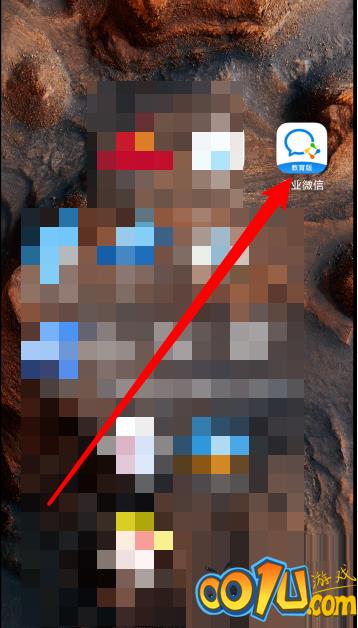
2、然后进入企业微信之后,选中右下方的【我】。
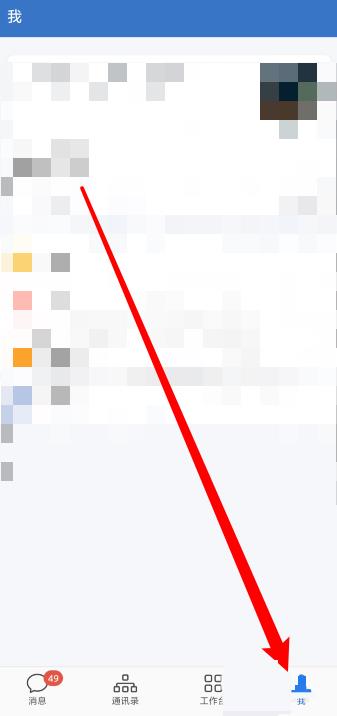
3、选中【设置】一项。
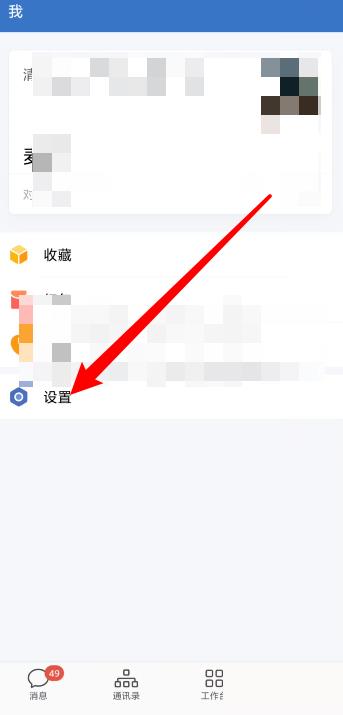
4、接着在设置里再选中【通用】。

5、接下来,点击【休息一下】。
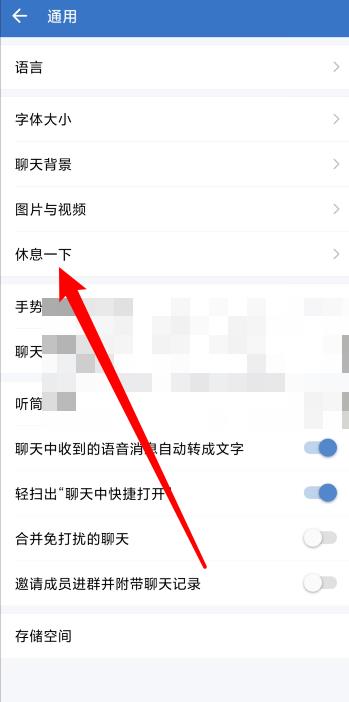
6、最后在这里设置相关的休息时间就可以了。
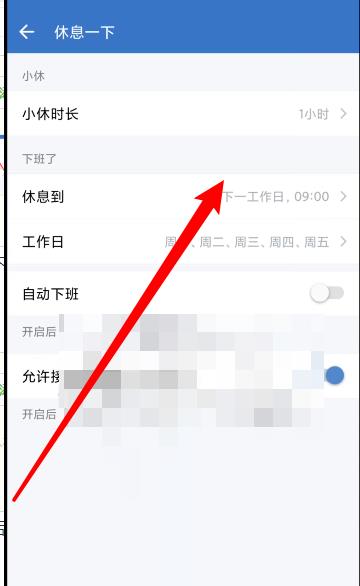
相关文章
网友评论
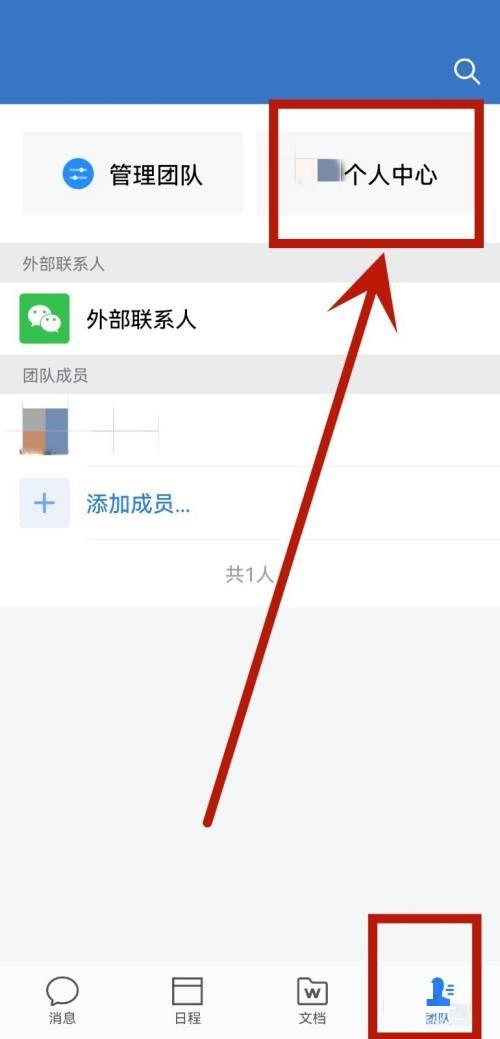 企业微信企业名片在哪里?企业微信企业名片查看方法
企业微信企业名片在哪里?企业微信企业名片查看方法
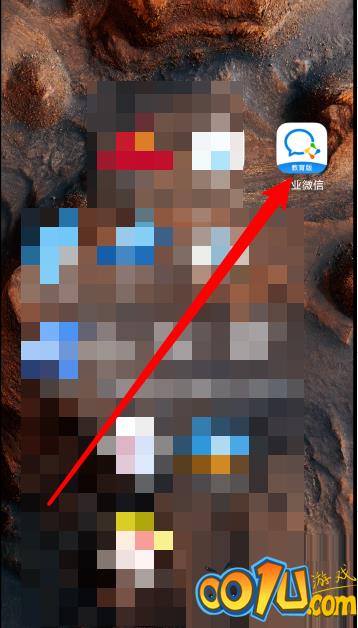 企业微信怎么设置休息时间?企业微信设置休息时间教程
企业微信怎么设置休息时间?企业微信设置休息时间教程
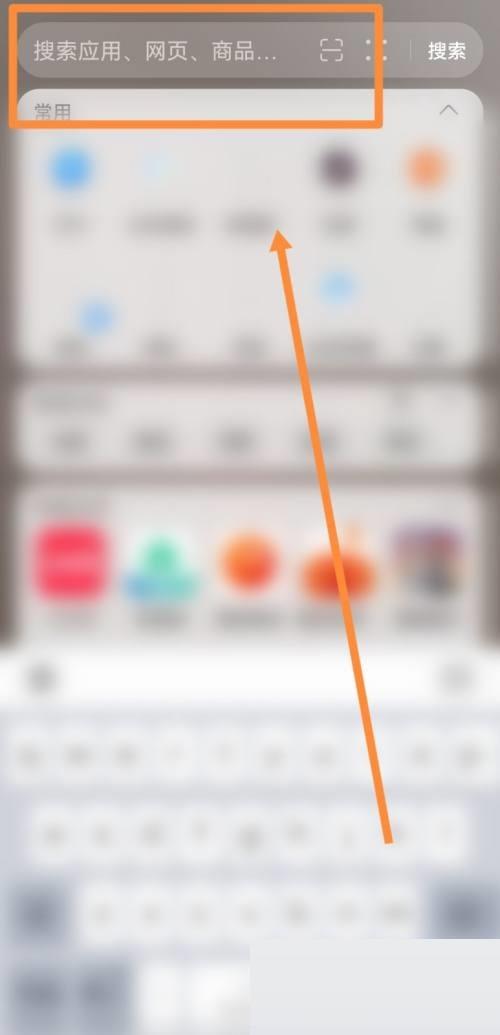 企业微信收藏在哪里?企业微信收藏查看方法
企业微信收藏在哪里?企业微信收藏查看方法
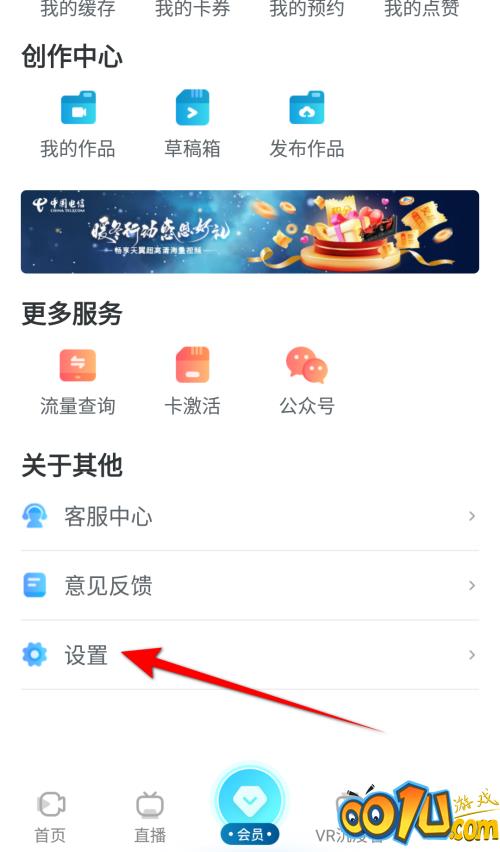 天翼超高清怎么查看我的购买?天翼超高清查看我的购买教程
天翼超高清怎么查看我的购买?天翼超高清查看我的购买教程
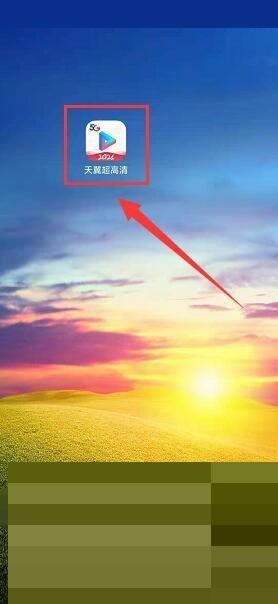 天翼超高清怎么关闭流量播放提示?天翼超高清关闭流量播放提示教程
天翼超高清怎么关闭流量播放提示?天翼超高清关闭流量播放提示教程
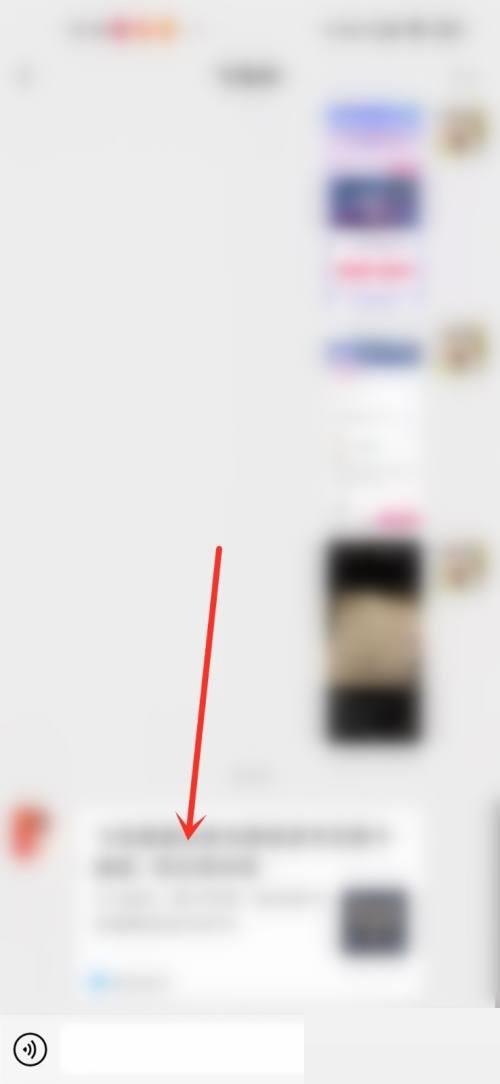 微信读书怎么加入别人的读书队伍?微信读书加入别人的读书队伍方法
微信读书怎么加入别人的读书队伍?微信读书加入别人的读书队伍方法
 口袋记账怎么查看版本号?口袋记账查看版本号的方法
口袋记账怎么查看版本号?口袋记账查看版本号的方法
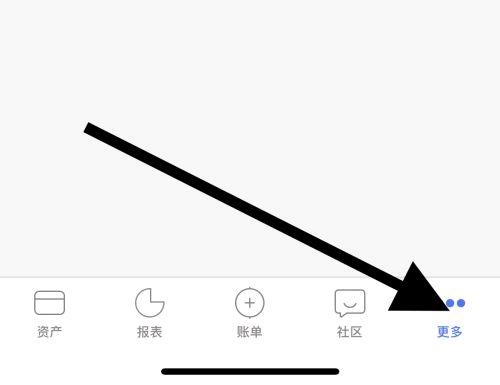 口袋记账怎么关闭记账提醒?口袋记账关闭记账提醒的方法
口袋记账怎么关闭记账提醒?口袋记账关闭记账提醒的方法
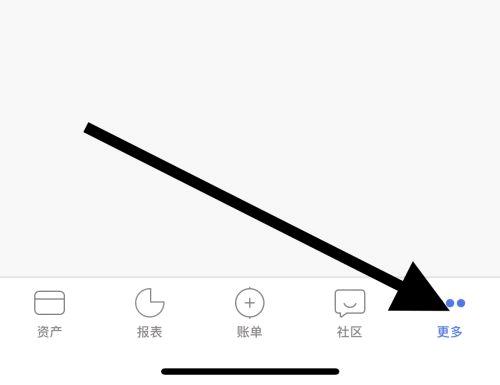 口袋记账如何查看账单总结?口袋记账查看账单总结的方法
口袋记账如何查看账单总结?口袋记账查看账单总结的方法
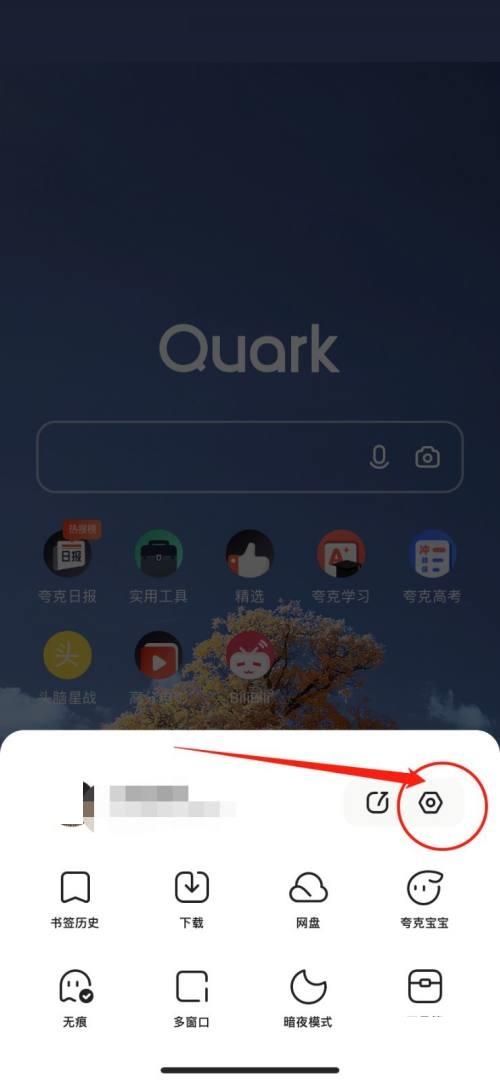 夸克浏览器怎么关闭拦截?夸克浏览器关闭拦截教程
夸克浏览器怎么关闭拦截?夸克浏览器关闭拦截教程
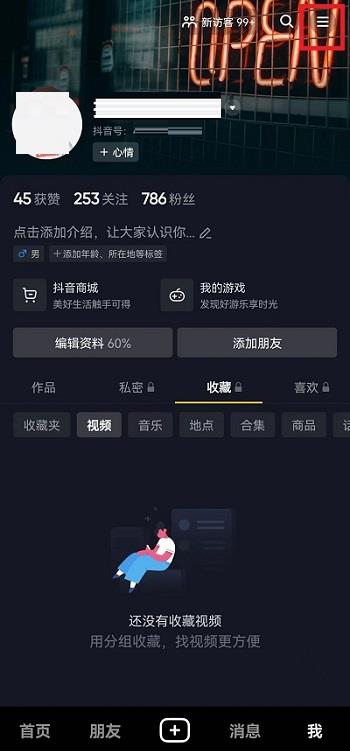 抖音表情推荐功能怎么关闭?抖音表情推荐功能关闭介绍
抖音表情推荐功能怎么关闭?抖音表情推荐功能关闭介绍
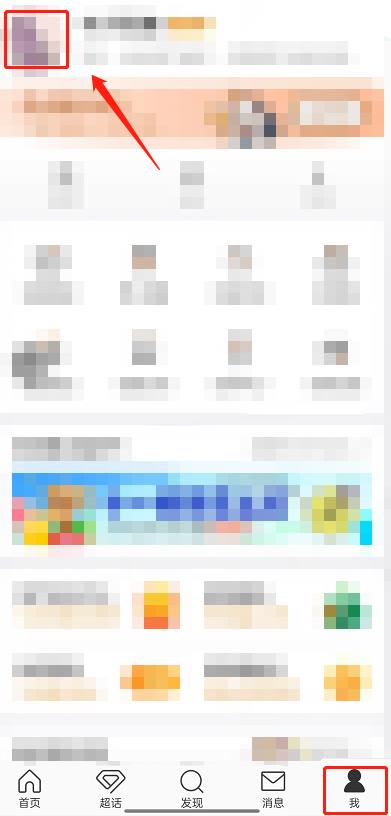 微博怎么关闭校友圈?微博关闭校友圈的方法步骤
微博怎么关闭校友圈?微博关闭校友圈的方法步骤